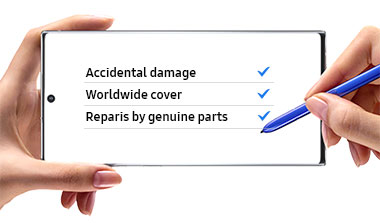Galaxy Tab S9/S9 FE Book Cover Keyboard Slim
Basta un tasto per scoprire tutta la magia dell’AI
Con il tasto Galaxy AI potrai accedere facilmente all'assistente basato sull’AI, a Bixby o a Gemini. Non dovrai fare altro che toccare l’apposito tasto e l’AI sarà subito al tuo servizio per aiutarti a fare tutto ciò di cui hai bisogno.


*Immagine simulata a scopo illustrativo. L'interfaccia utente effettiva potrebbe variare. **Book Cover Keyboard venduta separatamente e compatibile solo con la serie Galaxy Tab S10 / S9 / S9 FE, con One UI 6.1.1 o versioni successive. ***La funzione del tasto Galaxy AI è attualmente disponibile solo sulla serie Galaxy Tab S10. ****Il layout della Book Cover Keyboard può variare a seconda del modello o del tipo di lingua. Per utilizzare Bixby o Gemini sono necessari una connessione di rete e un account Samsung/Google. *****La disponibilità dell'applicazione Gemini per dispositivi mobili varia a seconda dei dispositivi, delle lingue e dei Paesi. Verificare l'accuratezza delle risposte. Gemini è un marchio registrato di Google LLC. ******Premendo Alt + il tasto AI, è possibile passare dall'Assistente AI a Bixby o Gemini. Per avviare Gemini utilizzando il tasto Galaxy AI, l'Assistente Google deve aver effettuato l'aggiornamento Gemini. Le scorciatoie per il tasto Galaxy AI possono essere assegnate solo a una selezione di app. *******Retroilluminazione attualmente disponibile solo sulla Book Cover Keyboard per Galaxy Tab S10 Ultra e attivabile premendo Fn + F12.
Design leggero e sottile


Metti in risalto la silhouette del tuo tablet con Book Cover Keyboard Slim. Basta un attimo per applicarla: avvolgila intorno al tablet e i magneti la manterranno in posizione. Inoltre, è dotata anche di un pratico scomparto in cui riporre la S Pen.
* Immagine simulata a scopo illustrativo.


* Immagine simulata a scopo illustrativo.
La tastiera più comoda di sempre
Utilizza Book Cover Keyboard Slim per digitare con la massima precisione quando scrivi e-mail o lavori su un file con il tuo tablet. Con la modalità DeX, potrai utilizzare la tastiera del tablet come se fossi davanti al PC.
* Le caratteristiche e il layout della tastiera possono variare a seconda del modello o del tipo di lingua.


* Le caratteristiche e il layout della tastiera possono variare a seconda del modello o del tipo di lingua.
Aumenta la tua produttività con la condivisione wireless
Con la condivisione wireless della tastiera potrai connetterti facilmente agli altri dispositivi Galaxy e averli subito a disposizione. Passa da un dispositivo all'altro in un attimo e usa il telefono come se fosse un tablet.


* I prodotti sono venduti separatamente. ** Immagine simulata a scopo illustrativo. L'interfaccia utente/esperienza utente effettiva potrebbe variare. *** La condivisione wireless della tastiera è supportata sugli smartphone Galaxy con sistema operativo One UI 3.1 o versione successiva e sui dispositivi Galaxy Tab con sistema operativo One UI 2.5 o versione successiva. È necessario collegare i dispositivi alla Book Cover Keyboard tramite POGO. **** Per abilitare la condivisione wireless della tastiera, entrambi i dispositivi devono essere connessi allo stesso account Samsung. Le prestazioni possono variare a seconda dell'ambiente di rete dell'utente. ***** È possibile registrare fino a 3 dispositivi per la condivisione wireless della tastiera. ****** La condivisione wireless della tastiera può essere attivata/disattivata da Impostazioni > Gestione generale > Tastiera fisica > Condivisione wireless della tastiera.
Specifiche
Supporto
HAI BISOGNO DI AIUTO?
Vai alla sezione Supporto per ricevere assistenza.
-
User Manual
- Versione 1.0
- 14.29 MB
- 18-10-2024
INGLESE, ALBANESE, BULGARO, CROATO, CECO, DANESE, OLANDESE, ESTONE, FINLANDESE, FRANCESE, TEDESCO, GRECO, UNGHERESE, ITALIANO, KAZAKO, LETTONE, LITUANO, MACEDONE, MONGOLO, NORVEGESE, POLACCO, PORTOGHESE, ROMENO, RUSSO, SERBO, SLOVACCO, SLOVENO, SPAGNOLO, SVEDESE, UCRAINO, UZBEKO
Domande frequenti
- Come utilizzare l'app Samsung Find per condividere la propria posizione con amici, familiari e altri contatti
- Utilizzare l'app Samsung Find per localizzare un dispositivo smarrito
- Funzionalità dell'app Samsung Find
- Difetti delle pellicole protettive di terze parti non autorizzate sui dispositivi Galaxy
- Come applicare una pellicola protettiva al Galaxy Z Fold5
{{family.currentModel.displayName}}
{{family.currentModel.modelCode}}
Price with discount: {{model.prices.currentPriceDisplay}}
Price before: {{model.prices.priceDisplay}}
-
{{summary.title}}
-
{{summary.title}}
Confronta i modelli
Confronta con prodotti simili